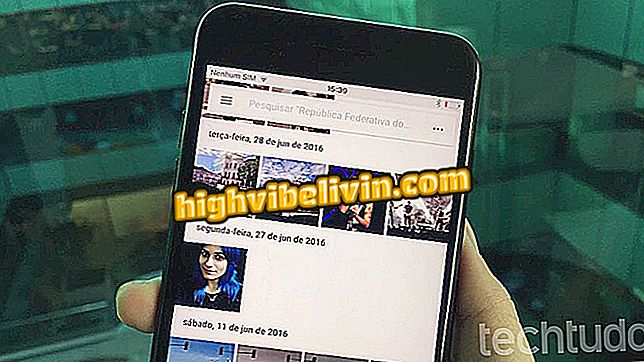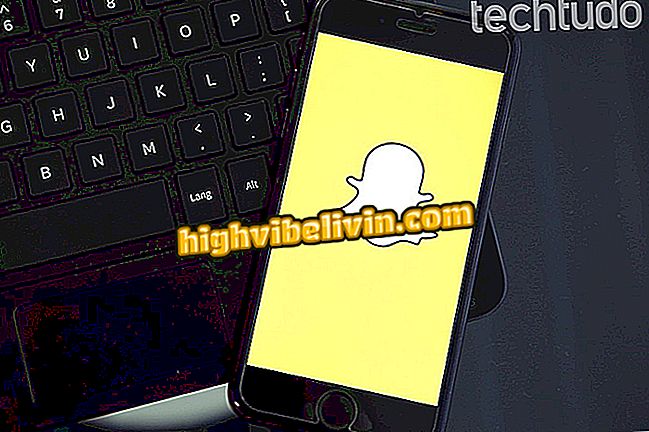Windows 10 автосервис не работает? Исправьте петлю на ПК
Автоматическое восстановление Windows 10 может не работать и оставить ваш компьютер в загрузочном цикле, который часто не решает проблему. Кроме того, вам только сообщают, что «Авто Ремонт не может восстановить ваш компьютер». Затем система предлагает варианты выключения компьютера или попытки решить проблему с помощью «Дополнительные параметры». Понять, почему происходит автоматический ремонт и как исправить петлю на ПК.
Windows 10 может найти кого угодно на фотографиях

Windows 10 автосервис не работает? Вот как исправить петлю на ПК
Хотите купить сотовый телефон, телевизор и другие товары со скидкой? Знать сравнение
Как происходит автоматическое восстановление связей?
Самая распространенная причина возникновения циклов автоматического восстановления заключается в том, что Windows не выключается должным образом - например, из-за сбоя питания, сбоя или разряженной батареи ноутбука.
Если это произойдет, данные в реестре могут быть заполнены неполными и поврежденными записями, а жесткий диск может быть поврежден, поскольку считывающее устройство не успело войти в режим ожидания.
Чтобы компьютер не входил в цикл автоматического восстановления, всегда правильно выключайте компьютер. Однако, если вы не смогли избежать этого, посмотрите возможные решения проблемы.
Запустите Windows нормально
Давайте начнем с самого простого решения: иногда цикл автоматического восстановления может происходить не потому, что на самом деле есть проблема с вашим ПК, а потому, что Windows ошибочно считает, что она существует.
Чтобы обойти цикл, нажмите F8 несколько раз, когда компьютер загружается, чтобы войти в диспетчер загрузки Windows. Затем выберите «Запускать Windows как обычно».
Windows обычноВыполните восстановление системы
Следующий шаг - попытаться выполнить восстановление системы. Чтобы это работало, имейте в виду, что вам нужно будет активировать защиту системы ранее в Windows.
Цикл авторемонта должен привести вас к синему экрану, который называется «Дополнительные параметры загрузки». Выберите «Устранение неполадок».
На следующем экране перейдите к пункту «Дополнительные параметры».
Нажмите «Восстановление системы», а затем выберите дату после начала проблем.
Используйте командную строку
Вы также можете использовать командную строку, чтобы попытаться вывести ваш компьютер из цикла. На расширенном экране запуска нажмите «Устранение неполадок», «Дополнительные параметры». Оттуда, нажмите «Командная строка».
Затем введите команды ниже, разделенные клавишей Enter. Обратите внимание, что для последней команды «c:» будет зависеть от буквы вашего диска Windows.
- bootrec.exe / rebuildbcd
- bootrec.exe / fixmbr
- bootrec.exe / fixboot
- bootrec.exe / chkdsk / rc:
В худшем случае вам нужно будет переустановить Windows. Вы можете сделать это из расширенного экрана запуска. Просто зайдите в раздел «Устранение неполадок», «Сброс настроек ПК» и следуйте инструкциям.
Готов! Когда ваш компьютер работает нормально, будьте осторожны при его выключении.
Проблемы Windows 10 в проводнике: что делать? Прокомментируйте.